初心者にはパソコン選びは難しい。ネットで検索すると、どのサイトもいくつかの理由をならべて詳しく説明していますが、最終的におすすめの機種はWebサイトごとに異なります。しかも出てくる専門用語が多すぎて何を信じてよいのかすらわかりません。パソコン初心者の大学生が自分でノートパソコンを簡単かつ客観的に選ぶ方法について説明します。
初心者にパソコン選びはなぜ難しいのか?
初心者にパソコン選びはなぜ難しいのか?
それは、普段使わない専門用語が多すぎるからです。
パソコンのカタログをみると、「プロセッサー」「メモリ」「256GB SSD」「IPSディスプレイ」「グラフィックス」「IEEE 802.11ax」などよくわからない専門用語が山ほどでてきます。
例えば、「CPU」1つとってみても カタログには、
「Intel Core i5 」だの、「AMD Ryzen 3」だの「Apple M1」だの訳のわからない名前のオンパレード。
どのCPUがどのくらい性能がいいのかなど、初心者には全くわかりません。
例えば以下のような感じです。
| HP 14s-fqのカタログスペック | IdeaPad Slim 370i 14型のカタログスペック |
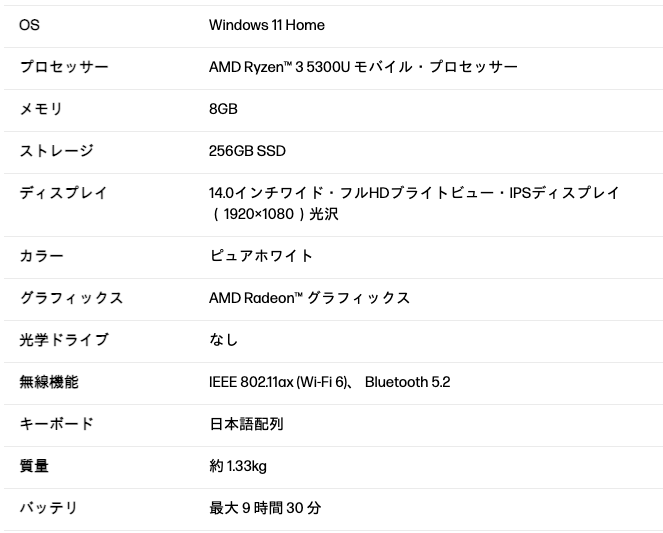 |
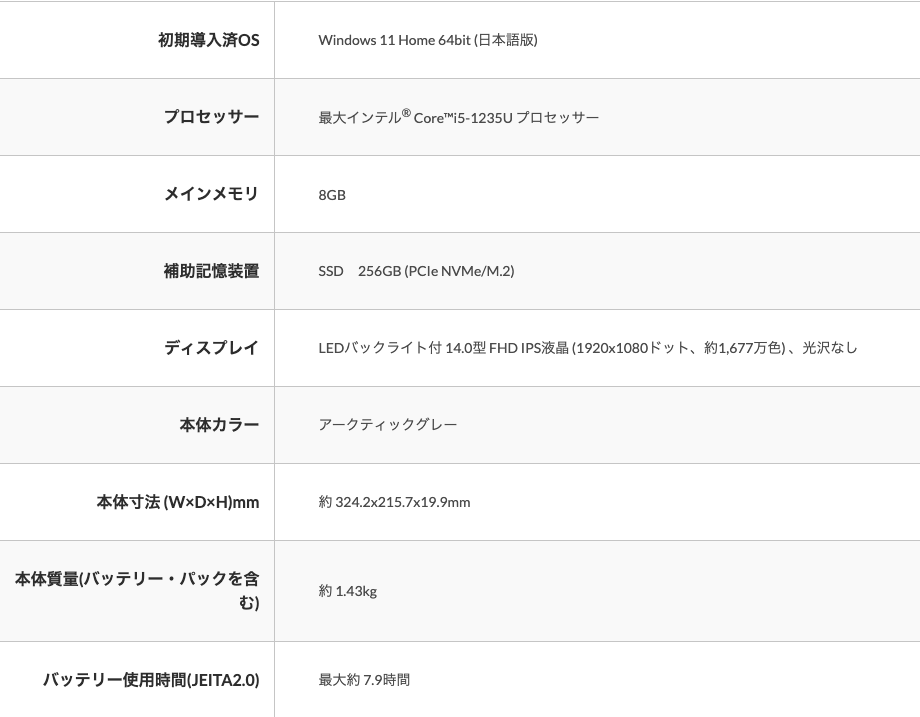 |
さらに問題をややこしくするのが、どれが重要でどれが正しいのかがわからないという点です。
よくパソコン紹介記事では「○○には△△△くらいのスペックが必要」という説明がされていますが、根拠がはっきり書かれていないことがあります。
例えば以下のような文言です。
- 「CPUは、Intel iCore 5以上」
- 「メモリは8GB以上ないと厳しい」
- 「ストレージの容量はSSDで512GBがあるとよい」
- 「Microsoft Officeが付属がよい」
- 「12時間以上のバッテリー持続時間が必要」
しかし、初心者には、これらの項目自体が「絶対必要なのか」「あったらよい」程度なのかもわかりません。また、「○○以上推奨」と言われたときに、それがどんな根拠があって言っているのか、仮にその条件を満たさないとどうなるかもわからないのです。
つまり、それは技術的な根拠があって言っているのか、その執筆者の主観なのか、客観的に判断する材料を持ち合わせていないところが、パソコン初心者にとって不安のもとなのです。
初心者でも超簡単!ノートパソコン選び 3+3+3のポイント
これから説明するのは、パソコンを初めて選ぶという、特に新入生に向けたノートパソコンの選び方です。
話をわかりやすくするために細かいところは省略し、これだけは押さえておきたいという大事なポイントに絞って選び方を説明します。各項目の推奨スペックについては、できるだけ具体的な根拠を示します。
まず初めに、デスクトップパソコンでもノートパソコンでも共通の、「パソコンの性能を決める3つの要素」について説明します。
次に、「ノートパソコン」に特有の「使いやすさを決める3つの要素」について説明します。
最後に、「オプションを選択するときに注意が必要な3つの要素」について補足します。
| パソコンの性能を決める 3つの要素 |
使いやすさを決める 3つの要素 |
選択する時に注意が必要な 3つの要素 |
|
|
|
パソコンの性能を決める3つの要素
まず初めに、パソコンの性能についてです。
デスクトップパソコンでもノートパソコンでも、パソコンの基本性能を決める最も重要な要素は以下の3つです。
| CPU | メモリ | ストレージ |
 |
 |
 |
特に「CPU」と「メモリ」については、購入したあとに能力が不足していると気づいても、ノートパソコンではあとから増強できない(できたとしても非常に割高になる)ことがほとんどですので注意が必要です。
メモリ
Windows 11の仕様によると、Windows OSが必要と指定しているメモリ容量は最低 4GBとなっています。しかし、実際には OS以外のアプリケーションもいろいろと動かすため、余裕をみて 8GBのメモリを推奨します。
大学生協で推奨されている機種も、ほとんどが 8GBのメモリとなっています。
ストレージ
パソコンに必要なストレージの容量を決めるのは以下の3つの合計です。
- OSが必要とするデータ容量
- アプリケーションが必要なデータ容量
- 個人が保存する写真や動画などのデータ容量
まず、OSについてです。
Windows 11の仕様によると、Windows OSが必要と指定しているストレージ容量は 最低64GBです。
アプリケーションについては、余裕をみてOSと同じくらいの 64GBがあれば十分です。
そのほかに 個人データ、動画や写真などデータが、128GB程度あると良いでしょう。
これらを合計すると、64GB+64GB+128GB= 256GB。
よってストレージ容量の最小条件は 256GBとなります。
また、ストレージについては、「HDD」が「SSD」のどちらが選択できる場合があります。持ち運びが前提のノートパソコンの場合には、耐衝撃性が高い「SSD」を選ぶ場合が普通です。最近のノートパソコンの主流はSSDになっています。
万が一、内蔵ストレージの容量が足りなくなっても、外付けストレージに保存することもできます。小型・軽量のSSDドライブやUSBメモリを使うのです。
| バッファロー スティック型外付SSD 500GB SSD-PUT500U3-BKA |
|
| 6.8 x 2.3 x 1.1 cm; 60 g | 8.2 x 2.2 x 0.9 cm; 12 g |
 |
 |
外付け記憶装置(ストレージ)の種類とおすすめについては以下の記事があります。「MacBookのデータ移行に備える」と書いてありますが、外付けストレージは、WindowsでもMacでも共通して使えます。
参考記事)外付け記憶装置のオススメは?
CPU
「メモリ」と「ストレージ」については ”○○GB以上”とわかりやすい数字で示されているので 数字が大きいほうが良いというのは初心者でもわかります。
問題は「CPU」です。
カタログのCPUの欄に「Intel iCore 5 」「AMD Ryzen 3」「Apple M1」などと書かれていても、初心者にはどれが性能が良いまったくわかりません。
パソコンを長年使っている人でも即答はできないでしょう。
このCPUの性能比較方法について説明します。
CPUの性能比較
ノートパソコン用のCPUを製造している企業は以下の3社です。
| CPUメーカー | CPUの名称 | パソコン |
| Intel | Intel Coreシリーズ | Windows、Mac (2020年以前発売のもの) |
| AMD | Ryzenシリーズ | Windows |
| Apple | Apple M1, M2 | Mac |
Windowsパソコンの場合には、Intel CoreシリーズかAMD Ryzenシリーズが使われています。問題はIntelもAMDも、CPUの種類が多すぎてどれが性能がいいのか名前だけでは判断しにくいことです。
そこで参考にしたいのがCPUの性能比較サイトです。こうしたサイトはいくつかありますが、その中の1つPassMark SOFTWAREが提供している「 CPUbenchmark」を紹介します。
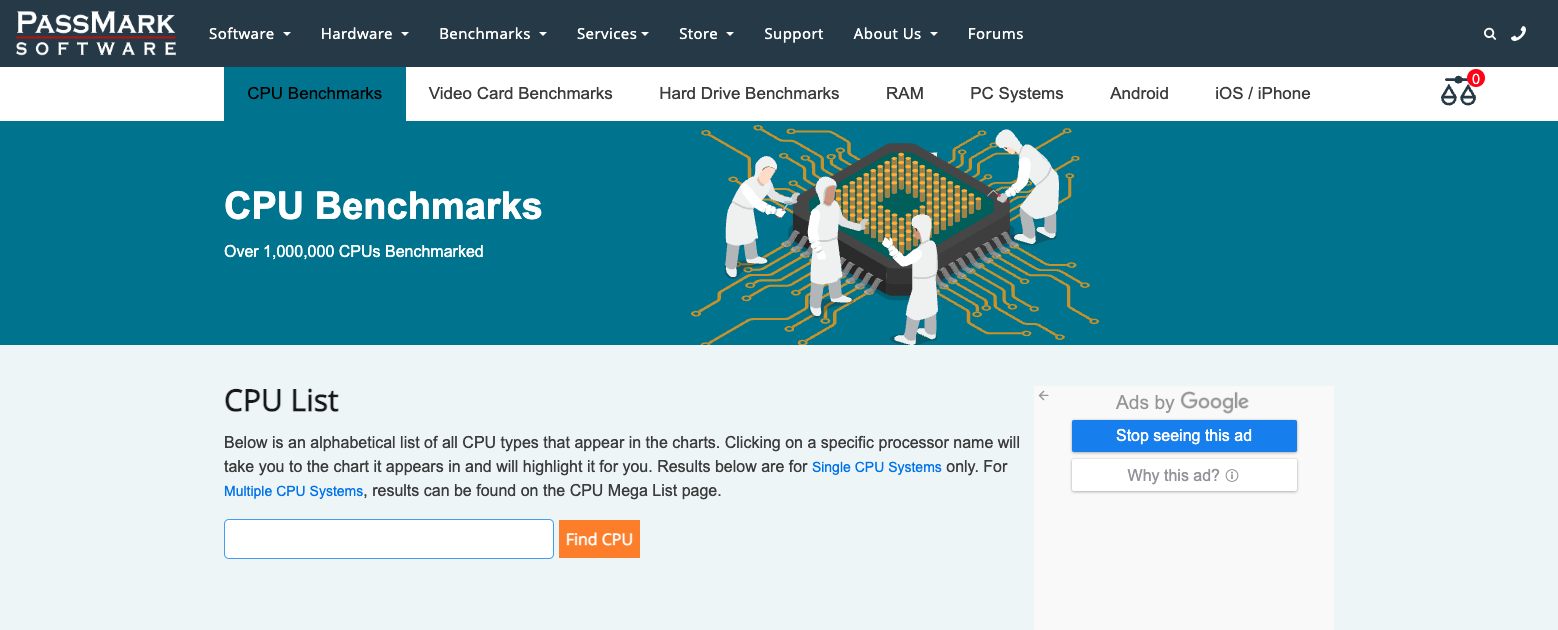
こうしたサイトを使えば、CPU性能の調べ方は簡単です。
先に例であげたHP 14s-fqは カタログの仕様表を確認すると、CPUに「AMD Ryzen 3 5300U」をつかっています。
CPUbenchmarkのCPU Listの検索窓に、このCPU名の一部をいれると候補がでます。その中から「AMD Ryzen 3 5300U」を選択します。
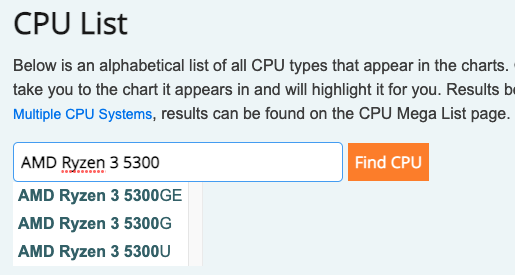
選択すると、CPU Markと呼ばれる性能値が表示されます。「AMD Ryzen 3 5300U」のCPU Mark値は 9,954です。
数字が大きいほど性能が高いことを意味します。

おなじように LenovoのIdeaPad Slim 370i 14型についても調べます。CPUは、「Intel Core i5 1235U」ですので検索すると、CPU Mark値がわかります。13,644です。

したがって、CPU性能だけで比較すると、LenovoのIdeaPad Slim 370i 14型のほうがHP 14s-fqより性能が高いことがわかります。
| メーカー | HP | Lenovo |
| 機種名 | HP 14s-fq | IdeaPad Slim 370i 14型 |
| CPU | AMD Ryzen 3 5300U | Intel Core i5 1235U |
| CPU Mark値 | 9,954 | 13,644 |
CPU Mark値はどのくらいあればよいのか?
さて、それでは大学生活に必要なノートパソコンで使われているCPUのCPU Mark値はどのくらいあればよいのでしょうか?
旧帝大の大学生協のおすすめ機種のCPUとCPU Mark値を調べると以下のようになっています。
| 大学生協 | 機種 | CPU | CPU Mark |
| 東北大学 | 富士通 LIFEBOOK UH | Intel Core i5-1235U | 13,644 |
| 東京大学 | dynabook ダークテックブルー | Intel Core i5-1240P | 17,321 |
| 京都大学 | Panasonic Let’s note CF-FV | Intel Core i7-1260P | 17,247 |
| 神戸大学 | Surface Pro9 | Intel Core i5-1245U | 13,118 |
| 各大学生協 共通 | MacBook Pro M1 | Apple M1 Pro | 17,223 |
| 各大学生協 共通 | MacBook Air M2 | Apple M2 | 15,403 |
各大学生協とも、4年間使えることを前提に高めのスペックを推奨しています。
ちなみにWindows用のCPUとMacのCPUでは 直接CPU Mark値を使って性能を比較することはできません。OSが異なると、CPUに求められるスペックも変わるからです。
ただ、WindowsパソコンのCPUスペックを見比べてみると、概ね CPU Markが 13,000以上のCPUを使っていれば 4年間の利用に耐えられると思われます。
ノートパソコンの使い勝手を決める3つの要素
次にノートパソコンの使い勝手を決める3つの要素について説明します。
| ディスプレイサイズ | 本体サイズと重さ | バッテリー駆動時間 |
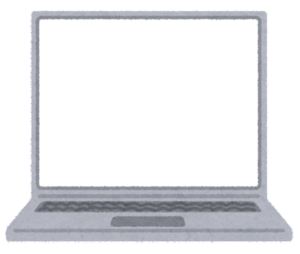 |
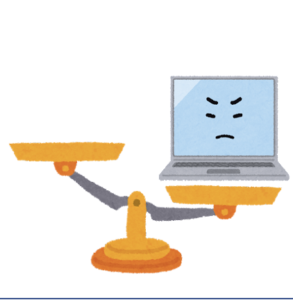 |
 |
デスクトップパソコンは、部屋に据え置きが前提ですのでこれから説明する3つの要素については、気にする必要はありません。しかも、先に挙げた「パソコンの性能を決める3つの要素」(CPU、メモリ、ストレージ)についても、あとから増強することが可能です。
しかし、ノートパソコンの場合はあとから改造・増強ができない要素があります。
「パソコンの性能を決める3つの要素」では「CPU」と「メモリ」が該当します。
これから説明するノートパソコンの使い勝手を決める3つの要素も、持ち運びを前提とした場合には改造・増強ができません。そのため、選ぶときには注意が必要です。
ディスプレイサイズ
学生の場合は、授業中、図書館で自習中、自宅で課題に取り組み中など、長いときには数時間パソコンに向き合うことがあります。
持ち運びやすいからといって、極端に本体・ディスプレイサイズが小さい機種を選ぶと、画面が見づらく作業がしにくかったり、姿勢が悪くなり健康上の問題がでる場合があります。
ノートパソコンで長時間作業をする場合のディスプレイの最低サイズは 13インチ〜14インチと言われています。持ち運びを考えるとこのサイズが最適でしょう。
大きいものですと 15インチ以上の機種もありますが、今度は逆に本体サイズが大きすぎ、重くなりますので通学・キャンパス内の移動には不向きとなります。
自宅で長時間作業をするときに、小さい画面でみづらいという場合には、 23.5インチモニターを2万円前後で購入し、パソコンにつないで作業環境を改善する方法もあります。
外付けモニターの選び方については、こちらも参照ください。
参考記事)目に優しい、デスクワークにおすすめなパソコン用モニターの選び方
本体サイズと重さ
ノートパソコンの小型・軽量化は、日本のメーカーの得意とするところですがその分価格は高額になります。 数百グラムの軽量化のために数万円お金をはらう必要はないように思います。
13インチ〜14インチのパソコンであれば、通常1kg〜1.3kgの重量に収まります。
日本のメーカーの機種の場合には、重量が1kgを切る 超軽量ノートパソコンを提供している場合もありますが、その分値段が高額になります。
特別な事情がない限り、サイズと重量がその範囲で収まっていることだけ確認し、無理に小型化・軽量化する必要はないでしょう。
バッテリー駆動時間
こちらも重くて大きい電源アダプターを持ち歩きたくないがために、あるいは、学内の充電スポットがないことを心配して、バッテリーが長時間もつ機種を選びたくなる気持ちもわかります。記事によっては 「大学生がもつパソコンは、バッテリー持続時間14時間を推奨」としているものあります。
予算に余裕がある人は、この点を追求してもいいですが、一般の人はここに不必要にお金をかける必要はないでしょう。
朝9時から夕方6時までフルに授業に出たとして9時間。その間に一度も充電できないことはないと思われます。カタログスペックで「 バッテリー駆動時間 10時間」もあればよいと思います。
選択する時に注意が必要な3つの要素
最後に、オプションを選択するときに注意が必要な3つの要素について説明します。
| Webカメラとマイク | オフィスソフト | その他の付属品・付属ソフト |
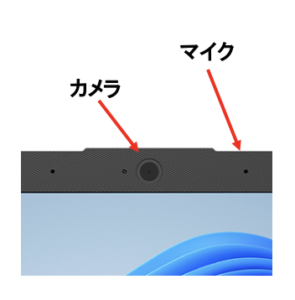 |
 |
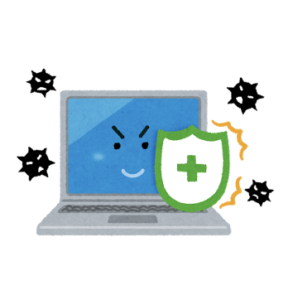 |
Webカメラとマイク
ビデオ会議やオンライン授業・面接が当たり前になった現在、Webカメラとマイクが内蔵されていないノートパソコンはほとんどないと思います。
パソコン内蔵のWebカメラは、100万画素程度のものが普通です。オンライン授業やビデオ面接を受ける場合、このくらいのWebカメラで問題ありません。
万が一、間違ってWebカメラとマイクがついていない安価なノートパソコンを選択してしまった場合、あるいは、内蔵のWebカメラとマイクの性能に不満がある場合でも心配いりません。対処法はあります。
外付けのWebカメラや、マイク付きイヤホンを購入して パソコンのUSBポートに接続すればよいのです。
外付けWebカメラは、200万画素以上のものが3,000円程度で販売されています。
マイクについては、内蔵パソコンにも外付けWebカメラにもついていますが、指向性が低く、周囲の雑音を拾ってしまうことがあります。オンライン授業中に雑音が入るのが気になる人は、指向性の強いマイク付きイヤホンを使うとよいでしょう。以下に外付けWebカメラとマイク付きイヤホンの1例を挙げます。
| エレコム Webカメラ 1080p 30FPS 200万画素 UCAM-C820ABBK |
audio-technica カナル型イヤホン ATH-CKS550XiS BK |
オフィスソフト
ノートパソコンには、オフィスソフト(表計算、文書作成、プレゼン)が付属している場合とオプションで選択する場合があります。
手軽なパッケージとしては、キングソフトの WPS Office2だったり、一般的にはMicrosoft Word/Excel/PowerPointなどがセットになったMicrosoft 365をサブスクリプションで購入することになります。
ただし、教育機関の場合には、大学側でベンダーと包括契約して 学生に無償で提供する場合があります。選択・購入する前に確認してください。
大学で用意されている場合には、当然個人でお金を払う必要はありません。
その他の付属品・付属ソフト
自分でノートパソコンを購入する場合、オプションとして次のようなものが必要かどうか聞かれることがあります。
- セキュリティソフト
- パソコン移行ソフト
- データ抹消ソフト
- マウス
- マウスパッド
- 外付けキーボード
- リストレスト
- ヘッドセット
これらは基本的には「なし」を選択して問題ありません。(どうしてもそのメーカーから購入したい場合は除く)これらはすぐに必要なものではありませんし、世の中にたくさんの種類が出回っています。必要になったときに ベストなものを購入すればよいでしょう。
実際にノートパソコンを選んでみよう
パソコンの機種を選びはじめる最初のきっかけは、価格.comでも、Amazonや楽天でも、家電量販店のサイトでも、特定のパソコンメーカーのサイトでもどこでもよいのです。
なにか気になる機種が見つかった場合、先に挙げた9つの要素を調べてみましょう。
具体例がないとわかりにくいと思いますので、1つ例をあげてスペックの見方を確認します。
パソコン・プリンターで有名なHP社の HP 14s-fqシリーズから、14s-fq2012AUというモデルを調べてみます。
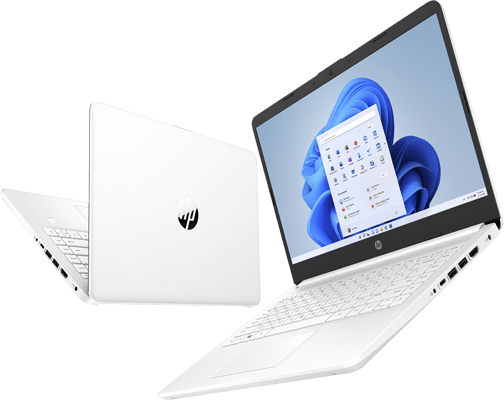
| 製品型番 | 14s-fq2012AU (スペック表) |
| CPU | AMD Ryzen 5 5625U |
| メモリ | 8GB |
| ストレージ | 256GB SSD |
| ディスプレイサイズ | 14.0インチ |
| サイズと重量 | 324 × 225 × 17.9(最薄部)- 21 (最厚部) mm |
| 約 1.33kg | |
| バッテリー駆動時間 | 最大 9時間30分 |
| Webカメラとマイク | HP TrueVision HD Webcam (約92万画素) |
| オフィスソフト | 付属なし |
CPUbenchmarkで調べると、AMD Ryzen 5 5625UのCPU Mark値は 15,001となっていますので、先にあげた目安となる 13,000は超えています。

メモリも8GB, ストレージもSSD 256GB、ディスプレイも14インチあり、問題ないように思われます。サイズと重量も標準的、Webカメラもついており、学修をはじめるには支障がないでしょう。オフィスソフトは含まれていません。バッテリー駆動時間が10時間を切っているところが多少気になりますが、このスペックで 84,800円(税込: 2023/2/12現在)であれば、十分検討の価値はあると思われます。
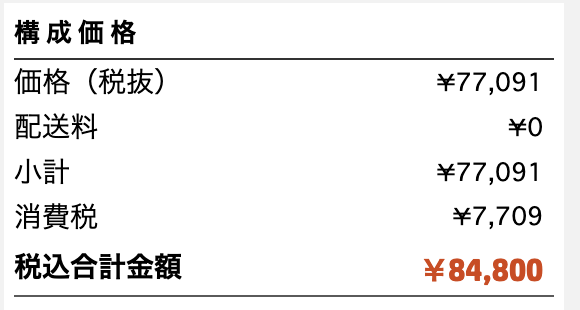
ノートパソコンは、富士通、パナソニック、マウスコンピューターなどの国内メーカーやAppleのMacBookだけでなく、HP、Dell、Lenovoなどの海外メーカーからも様々な機種が提供されています。
このHPの14s-fq2012AUを、大学生協がおすすめしている機種の1つと比較してみましょう。
異なる機種のカタログスペックを比較してみると、どこの部分が原因で、本体価格が高くなっているかがわかります。
| メーカー | HP | 富士通 |
| 製品型番 | 14s-fq2012AU (スペック表) | LIFEBOOK WU2/G2 |
| CPU | AMD Ryzen 5 5625U | Intel Core i5-1235U |
| CPU Mark | 15,001 | 13,644 |
| メモリ | 8GB | 8GB |
| ストレージ | 256GB SSD | 256GB SSD |
| ディスプレイサイズ | 14.0インチ | 13.3型ワイド ノングレア液晶 |
| サイズ | 324 × 225 × 17.9(最薄部)- 21 (最厚部) mm | 横307×奥行197×高さ15.5mm |
| 重量 | 約 1.33kg | 860g |
| バッテリー駆動時間 | 最大 9時間30分 | 約11時間 |
| Webカメラとマイク | HP TrueVision HD Webcam (約92万画素) | HD Webカメラ内蔵 (有効画素数 約92万画素) |
| オフィスソフト | 付属なし | Office Home and Business 2021 (個人向け) |
| 価格 | 84,800円 | 169,800円 |
こうして比較してみると、富士通のLIFEBOOK WU2/G2が、HPパソコンより高額な主な理由は、以下の3つであることがわかります。
- 重量が860gと超軽量であること
- バッテリー駆動時間が 11時間と長めであること
- オフィスソフトとしてOffice Home and Businessが買い切り版としてインストールされていること
どんな機種が候補に上がっても、今回のように9つの観点と値段を見比べてみることで、不必要にハイスペックの機種を買ったり、同じスペックなのに値段の高い機種を購入するリスクは減らせるでしょう。自分に必要な機種を適正な価格で選べるようになります。
まとめ:大学生に最適なノートパソコンのスペックは?
まとめると、大学生活に必要なパソコンのスペックは以下の通りです。
| CPU | (CPU Mark値が 13,000以上のCPUを利用) |
| メモリ | 8GB |
| ストレージ | 256GB SSD |
| ディスプレイサイズ | 13〜14インチ |
| サイズと重量 | 30cm x 22 cm程度 |
| 1kg 程度 | |
| バッテリー駆動時間 | 10時間 程度 |
| Webカメラとマイク | 内蔵 |
| オフィスソフト | (大学で無償提供されるのであれば不要) |
今回はWindowsパソコンについてのみ説明しましたが、どこの大学生協でも紹介されているMacBook Air M2も予算に余裕があれば検討対象としたいところです。Appleの場合には、学生・教職員向けストアや、Apple整備済製品を利用すれば定価より安く購入できます。
| MacBook Air M2 (8GBメモリ、SSD 256GB) |
 |
また、MacBookは、iPadとの連携により学習環境が更に快適になります。
iPadの選び方についてはこちらの記事も参照ください。
もう迷わない!初心者向けおすすめiPadの選び方 | Apple Pencil対応が鍵
Windowsパソコンでも、MacBookでも、ノートパソコンの選択肢はいろいろあります。
大学生協や家電量販店ですすめられた機種、あるいはノートパソコンの比較記事で紹介されていた機種など、気になるノートパソコンが見つかった場合、今回ご紹介したような3+3+3=合計9つのポイントに留意すれば、初心者でも間違えなく自分にあったパソコンが選べると思います。


